O "Jump Break" é um link que podemos colocar na postagem para que ela não apareça inteira na página inicial do blog. Apenas após de clicar no link o visitante irá ver a postagem inteira, em sua página individual. No padrão do blog, o link é simples, tem apenas o texto e geralmente não chama muita atenção. Para adicioná-lo na postagem, basta posicionar o cursor do texto no lugar que você quer que o "Jump Break" fique e clique na folhinha rasgada que está na barra de ferramentas do formulário de postagem (entre adicionar vídeo e alinhamento).
Caso você ainda não tenha entendido que link é esse, veja o fim dessa postagem: tem uma imagem onde está escrito: "Leia Mais". Pois é, é esse link que vamos personalizar. Na verdade o código é bem simples, mas o tutorial tem que ser seguido com bastante atenção... Eu recomendo que você faça antes num blog de testes, ou guarde uma cópia do seu template.
Mas vamos ao que interessa, vou colocar a explicação e alguns exemplos de imagem caso você queira colocar no seu blog também... Ah, recomendo que você coloque um jump break na sua postagem mais recente, para que a nova imagem apareça na visualização.
1. Vá na aba Design > Editar HTML, no painel antigo. Ou, no novo painel, em Modelo > Editar HTML (caixinha branca abaixo da miniatura do seu template) e clique em "Prosseguir";
2. Clique na caixinha "Expandir modelos de widgets" que fica acima do seu HTML;
3. Copie o seguinte código:
4. Aperte Ctrl+F ou Editar> Localizar;
5. Na caixinha que abriu, cole o código que você acabou de copiar;
6. O trecho que ficou em destaque é o que vamos modificar. Substitua ele por: 'URL_DA_IMAGEM'/>
7. No lugar de URL_DA_IMAGEM você coloca o endereço da imagem que você escolheu (lá no final do post tem dez diferentes);
8. Agora, localize o seguinte trecho: ]]> (do mesmo jeito que você localizou nos passos 3 a 5);
9. Antes desse trecho, cole o código a seguir, que vai determinar se seu link vai ficar na esquerda, na direita ou no centro:
.jump-link{text-align: center;}
Se você quer o Jump Break na esquerda, troque center por left, e se quiser que fique na direita, troque por right10. Seu novo jump break só vai aparecer na visualização se você tiver uma postagem na página principal com um Jump Break já colocado. Clique em "Salvar modelo ".
Agora vamos a alguns exemplos de imagens que você pode usar. Lembrando: clique com o botão direiro na imagem e copie o endereço dela para colocar no código. Você também pode salvar a imagem e hospedá-la em algum site.
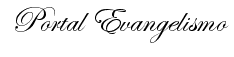






.jpg)

Olá tudo bem com você?
ResponderExcluirPeço desculpas pq nem sempre posso
passar por aqui, mas vim deixar meu
abraço carinhoso, dizer que essa dica
é bem legal...e vedo tantas coisas boas
por aqui
Deixo um bom finalzinho de tarde]Uma noite maravilhosa com bons sonhos
Bjuss
Rita!!!!!
A paz do Senhor amados!
ResponderExcluirQueria disser que gostei muito deste blog e dessa postagem sobre Jump Break, muito obrigada por esse tutorial... Continuarei a lhes visitar assim que possível... Deus continue lhes abençoando pessoal e ministerialmente, Um beijo fraternal, no amor em Cristo.
Iraluz